Veenduge, et Windows Update'i teenused töötaksid
- Windowsi värskenduse tõrge 0xc19001e1 ei lase teil installida uusimaid värskendusi.
- Selle vea saab parandada, tühjendades Windowsi värskenduse komponendid.
- Samuti peaksite veenduma, et teie arvutis on värskenduste installimiseks piisavalt ruumi.
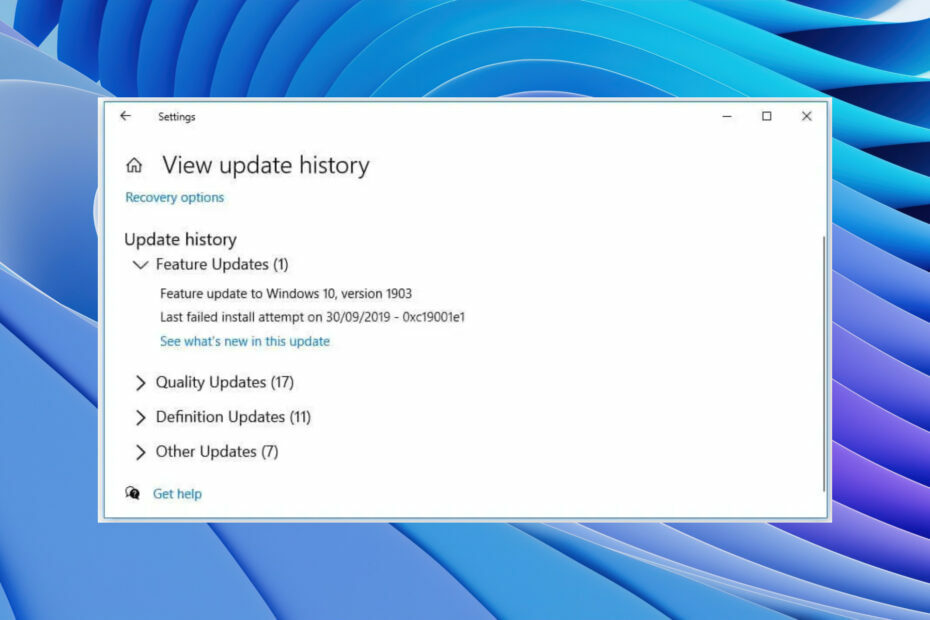
XINSTALLIMINE Klõpsates ALLALAADIMISE FAILIL
Windowsi värskenduse tõrked võivad olla tüütud! Fortecti abil saate pärast värskendamist vabaneda vigadest, mis on põhjustatud puuduvate või rikutud failide tõttu. Utiliit säilitab algsete Windowsi süsteemifailiversioonide hoidla ja kasutab kahjustatud failide heade vastu vahetamiseks vastupidist algoritmi.
- Laadige alla Fortect ja installige see arvutis.
- Käivitage tööriista skannimisprotsess rikutud failide otsimiseks, mis on probleemide allikaks.
- Paremklõpsake Alusta remonti arvuti turva- ja jõudlusprobleemide lahendamiseks.
- Fortecti on alla laadinud 0 lugejad sel kuul.
Kas arvuti värskendamisel kuvatakse Windowsi värskenduse tõrge 0xc19001e1? Kui jah, siis see juhend on teie jaoks. Mitmed kasutajad on teatanud, et nad saavad uusima värskenduse installimisel Windowsi värskenduse vea 0xc19001e1.
See värskendustõrge võib olla põhjustatud mitmel põhjusel, mida käsitleme selles juhendis. Värskendusviga 0xc19001e1 on tüütu Windowsi värskenduse viga mis peatatakse automaatselt, kui proovite oma arvutit värskendada. Arutame lahendusi ükshaaval.
Mis põhjustab Windowsi värskenduse tõrke 0xc19001e1?
Enne lahendustega jätkamist on meil palju põhjuseid, mis võivad käivitada Windowsi värskendustõrke 0xc19001e1.
- Rikutud süsteemifailid: Süsteemifailid on teie arvuti optimaalseks toimimiseks olulised. Kui süsteemifailid on rikutud või puudub, võib see põhjustada mitmeid probleeme.
- Windowsi värskendusteenus ei tööta: Kui on olemas probleem Windowsi värskendusteenusega, võib see põhjustada värskendamisprobleeme.
- Tulemüür blokeerib värskenduse: Tihti, agressiivne Windowsi tulemüür või viirusetõrje sätted võivad blokeerida Windowsi värskenduste installimise teie arvutisse.
- Siin on viga Windows Update'i komponendid: rikutud või probleemsed Windowsi värskenduse komponendid võivad uusimate Windowsi värskenduste installimisel põhjustada ka mitmeid probleeme.
- Mäluruumi pole piisavalt: on tõenäoline, et värskendust ei installita sest ruumi pole piisavalt arvutisse jäetud.
Vaatame lahendusi läbi ja proovime lahendada Windowsi värskenduse tõrke 0xc19001e1.
Kuidas saan parandada Windowsi värskenduse tõrget 0xc19001e1?
- Mis põhjustab Windowsi värskenduse tõrke 0xc19001e1?
- Kuidas saan parandada Windowsi värskenduse tõrget 0xc19001e1?
- 1. Keela Windowsi tulemüür
- 2. Kasutage Windows Update'i tõrkeotsijat
- 3. Käivitage SFC ja DISM käsud
- 4. Lähtestage Windows Update'i komponendid
- 5. Vabastage arvutis kettaruumi
- 6. Veenduge, et Windows Update'i teenus töötaks
1. Keela Windowsi tulemüür
- Ava Alusta menüü, vajutades nuppu Võida võti.
- Avatud Windows Defenderi tulemüür.

- Klõpsake nuppu Lülitage sisse või välja Windows Defenderi tulemüür suvand vasakult paanilt.
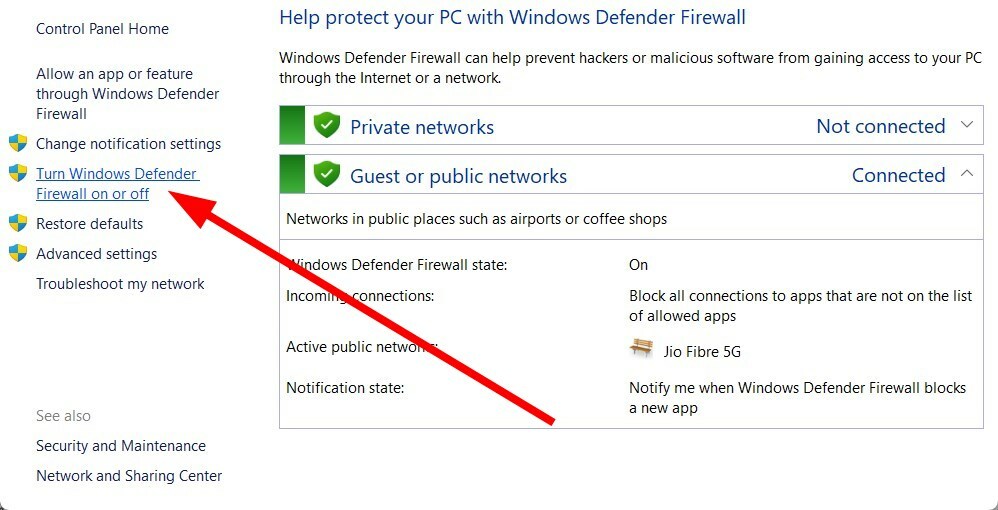
- Kontrollige raadionuppe Windows Defenderi tulemüüri väljalülitamine (pole soovitatav) valikud mõlema jaoks Avalik ja Privaatne võrgud.
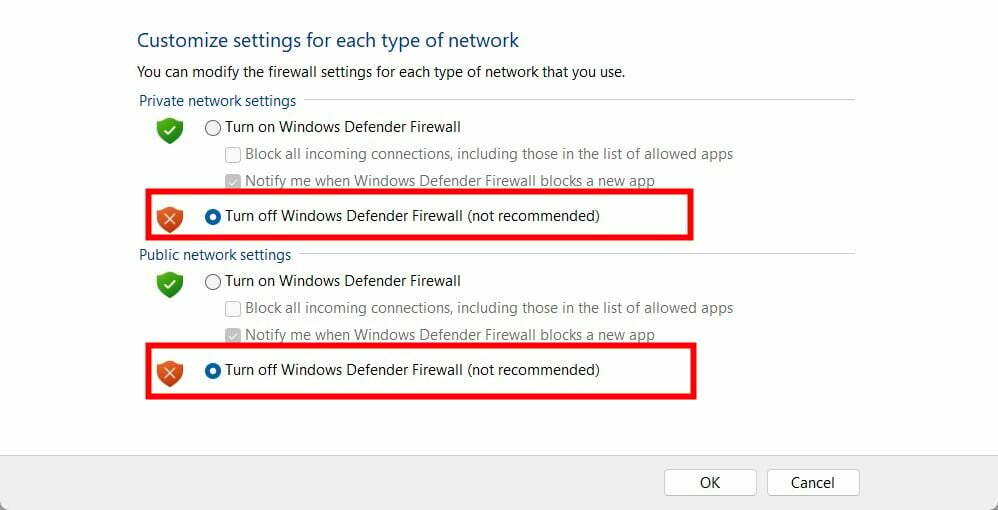
Peaksite tagama, et Windows Defenderi tulemüür ei blokeeri taustatoiminguid.
Sel juhul soovitame teil arvutis tulemüüri või muu viirusetõrjetarkvara keelata ja kontrollida, kas see lahendab probleemi.
Siiski soovitame, et kui see ei tööta, peaksite Defenderi tulemüüri uuesti lubama, kuna see kaitseb teid ohtude eest.
2. Kasutage Windows Update'i tõrkeotsijat
- Vajutage nuppu Võida + I võtmed avamiseks Windowsi sätted menüü.
- Kliki Veaotsing.

- Valige Muud veaotsingud.

- Klõpsake nuppu Jookse kõrval olevat nuppu Windowsi uuendus valik.
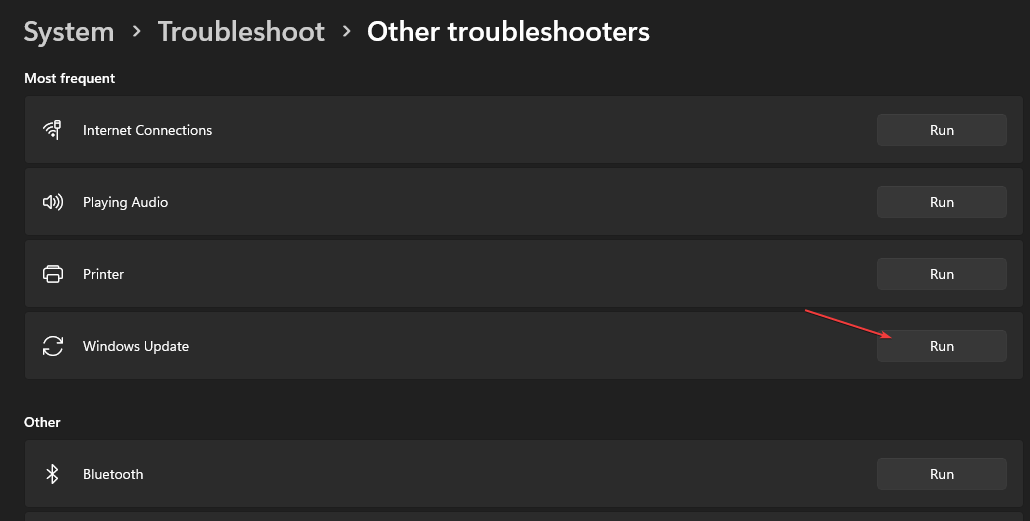
- Oodake, kuni veaotsing töötab tuvastada probleemid.
- Rakenda küsitud parandused.
- Taaskäivita arvutisse.
- 0x800b010a Veakood: 5 viisi selle parandamiseks
- 0x00000b11: kuidas seda viga Windows 10 ja 11 puhul parandada
3. Käivitage SFC ja DISM käsud
- Vajutage nuppu Võida võti avamiseks Alusta menüü.
- Avatud Käsuviip administraatorina.

- Tippige allolev käsk ja vajutage Sisenema.
sfc /scannow
- Oodake, kuni protsess on lõpule viidud.
- Tippige allolevad käsud ja vajutage Sisenema iga peale.
Dism /Võrgus /Cleanup-Image /Kontrollige tervistDism /Võrgus /Cleanup-Image /ScanHealthDism /Võrgus /Cleanup-Image /Taasta tervis
- Taaskäivita arvutisse.
SFC- ja DISM-käsud aitavad teil parandada arvutis rikutud või puuduvaid faile. Kuid enamikul juhtudel ei ole need nii tõhusad, eriti kui tegelete selliste probleemidega nagu Windowsi värskendusviga 0xc19001e1.
Sellisel juhul soovitame kasutada spetsiaalset tööriista nimega Fortect. Selle automaatse tööriistaga saate parandada Windowsi vigu, BSoD vigu või isegi tuvastada oma arvutist pahavara või PUA ohte.
4. Lähtestage Windows Update'i komponendid
- Ava Alusta menüü, vajutades nuppu Võida võti.
- Ava käsuviip administraatorina.

- Tippige allolevad käsud ja vajutage Sisenema iga peale.
net stop bitsnet stop wuauservnetopeatus appidsvcnetopeatus cryptsvcRen %systemroot%\SoftwareDistribution SoftwareDistribution.bakRen %systemroot%\system32\catroot2 catroot2.baknet start bitsnet start wuauservnet start appidsvcnet start cryptsvc - Taaskäivita arvutisse.
5. Vabastage arvutis kettaruumi
- Vajutage nuppu Võida + I võtmed avamiseks Seaded menüü.
- Kliki Säilitamine.
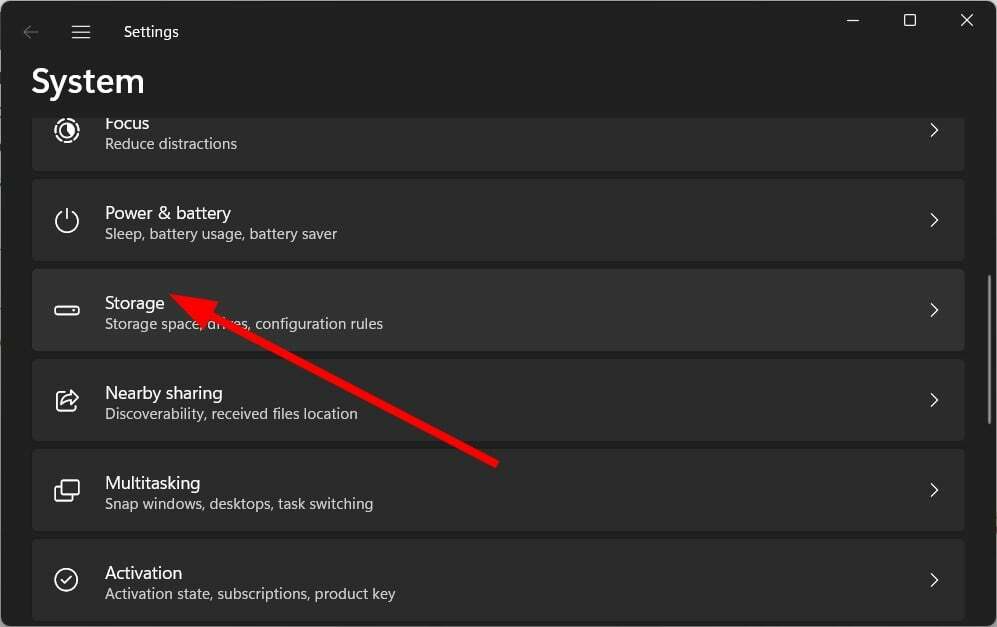
-
Kustuta kõik failid ja rakendusi oma arvutist, valides need vastavatest kategooriatest.

- Kliki Storage Sense.
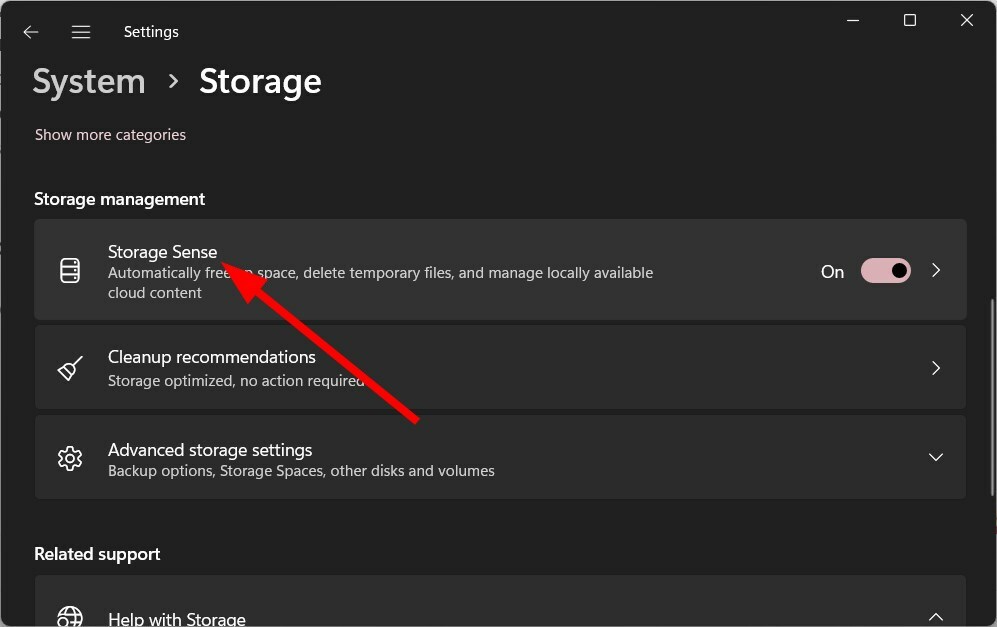
- Valige all olev valik Ajutiste failide puhastamine.
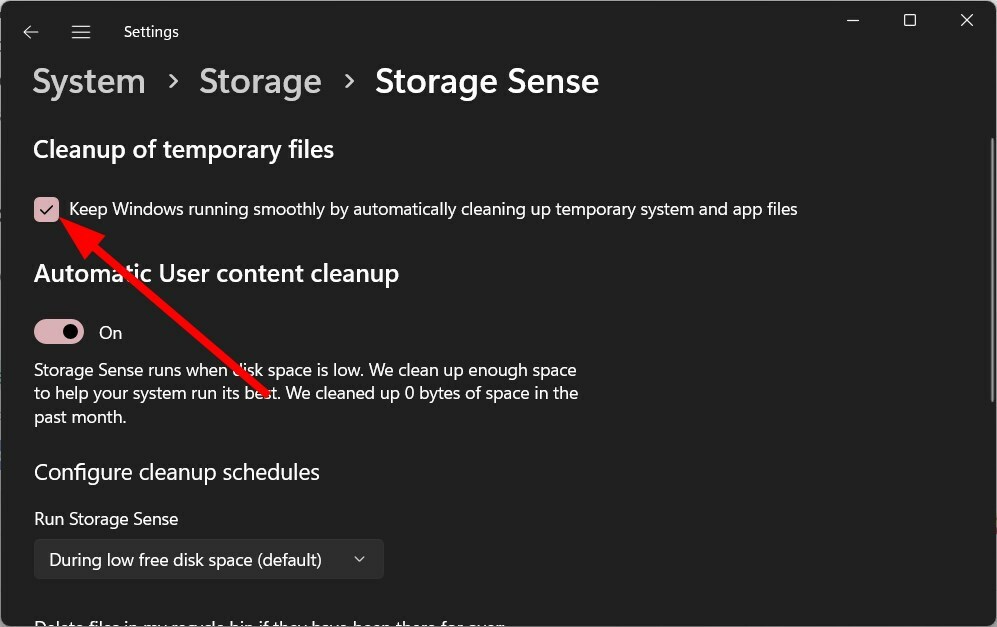
- Teise võimalusena saate oma soovimatud isiklikud failid File Explorerist kustutada.
Peaksite tagama, et Windowsi OS-i installitud draivis oleks piisavalt ruumi, et installida uusimad Windowsi värskendused.
6. Veenduge, et Windows Update'i teenus töötaks
- Vajutage nuppu Võida + R võtmed avamiseks Jookse dialoogi.
- Tüüp services.msc ja vajutage Sisenema.

- Avatud Windows Update'i teenus.
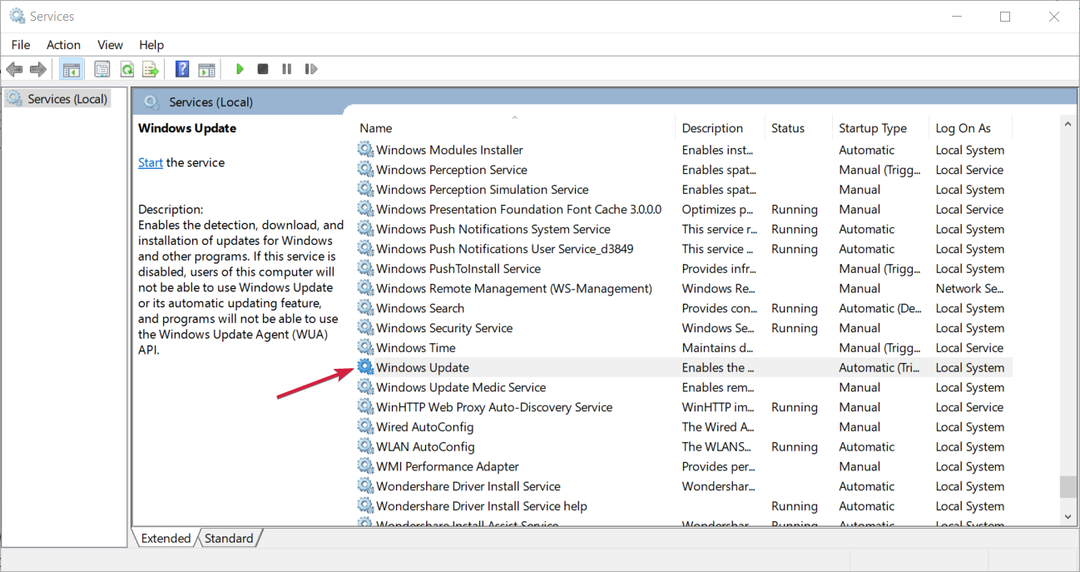
- Vajutage nuppu Alusta all olevat nuppu Teenuse olek seda käivitada.
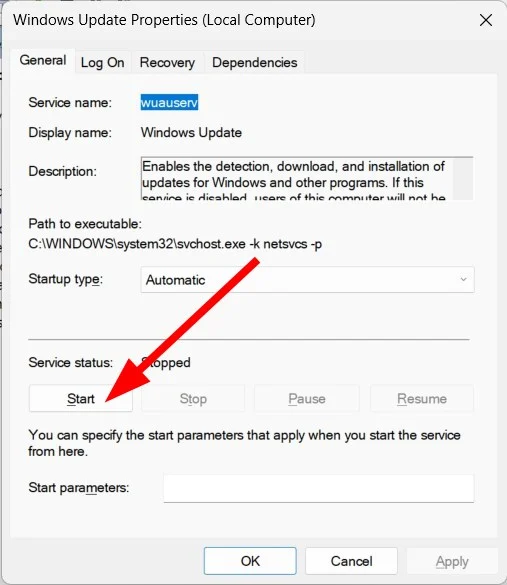
Uusimate Windowsi värskenduste tõrgeteta toimimiseks peate tagama, et Windows Update'i teenus töötaks probleemideta.
Järgige ülaltoodud samme, et kontrollida, kas Windowsi värskendusteenus töötab ideaalselt.
See on meie käest selles juhendis. Kasutajatel, kes seisavad silmitsi Windowsi värskenduse veaga 0x80888002, soovitame abi saamiseks tutvuda meie juhendiga.
Võite vaadata ka meie juhendit aadressil Windowsi värskenduse viga 0x8007000B et probleem teie lõpus lahendada. Noh, kasutajatele, kes seisavad silmitsi värskenduse viga 0x8024402c, peaksite probleemi lahendamiseks lugema lahendusi.
Andke meile allolevates kommentaarides teada, milline ülaltoodud lahendustest teie jaoks probleemi lahendab.
Kas teil on endiselt probleeme?
SPONSEERITUD
Kui ülaltoodud soovitused ei ole teie probleemi lahendanud, võib teie arvutis esineda tõsisemaid Windowsi probleeme. Soovitame valida kõik-ühes lahenduse nagu Fortect probleemide tõhusaks lahendamiseks. Pärast installimist klõpsake lihtsalt nuppu Vaata ja paranda nuppu ja seejärel vajutage Alusta remonti.
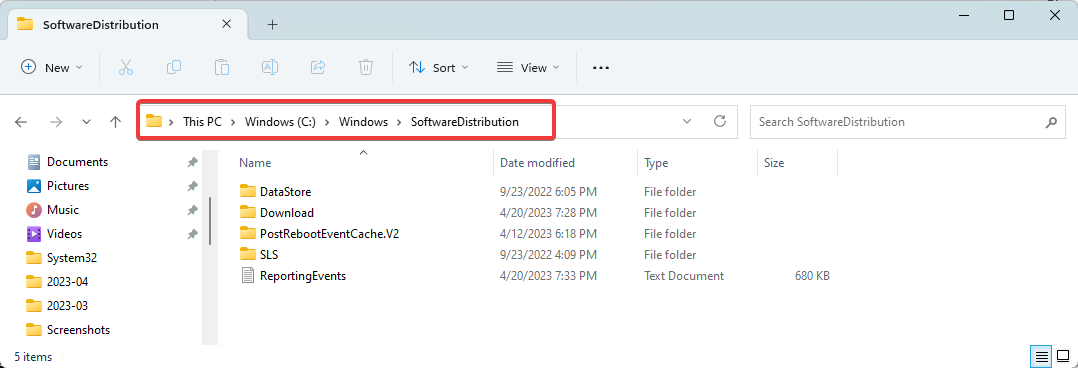

![Koodi 9c48 viga Windows Update'is [LAHENDATUD]](/f/8b333864012ddd22268763cf0357b266.png?width=300&height=460)